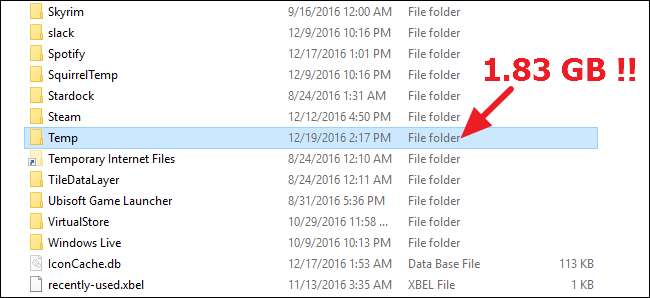
Wenn Sie versuchen, Speicherplatz auf Ihrem Systemlaufwerk zu sparen, z. B. wenn Sie ein Solid-State-Laufwerk ohne Speicherplatz haben, ist es sinnvoll, die temporären Windows-Dateien auf eine andere Festplatte zu verschieben. Hier erfahren Sie, wie es geht.
Wenn Sie eine kleine SSD haben, ist es schön, so viel Speicherplatz wie möglich freizugeben. Wir haben uns angesehen, wie es geht Verschieben Sie Ihre persönlichen Ordner auf ein anderes Laufwerk und wie Verschieben Sie Ihren OneDrive-Ordner (oder Dropbox folder ) vor, aber der temporäre Windows-Ordner kann auch ein ziemlich großer Speicherplatzverbraucher sein. Natürlich können Sie es leeren, aber es füllt sich einfach wieder. Die gute Nachricht ist, dass der temporäre Ordner leicht von Ihrem Systemlaufwerk auf ein größeres Speicherlaufwerk verschoben werden kann und die Leistung überhaupt nicht beeinträchtigt.
VERBUNDEN: So verschieben Sie Ihre Dokumente, Musik und andere Ordner an einen anderen Ort in Windows
Drücken Sie Start, geben Sie "System" ein und drücken Sie die Eingabetaste oder klicken Sie auf das Ergebnis.
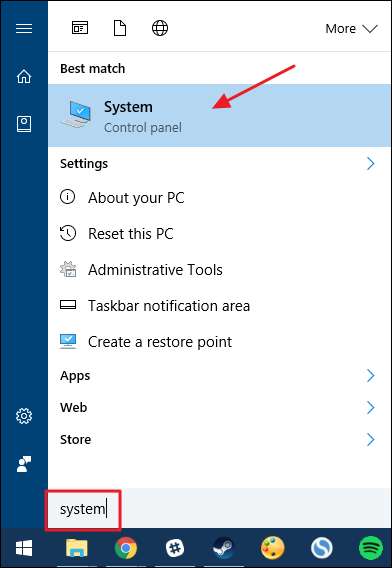
Klicken Sie im Systemfenster auf den Link "Erweiterte Systemeinstellungen".
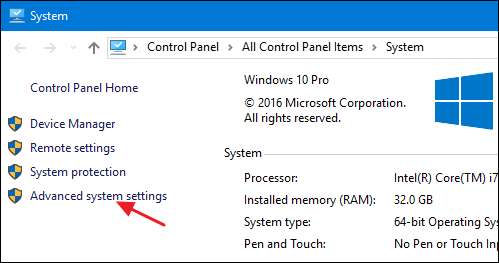
Klicken Sie im Fenster Systemeigenschaften auf der Registerkarte "Erweitert" auf die Schaltfläche "Umgebungsvariablen".
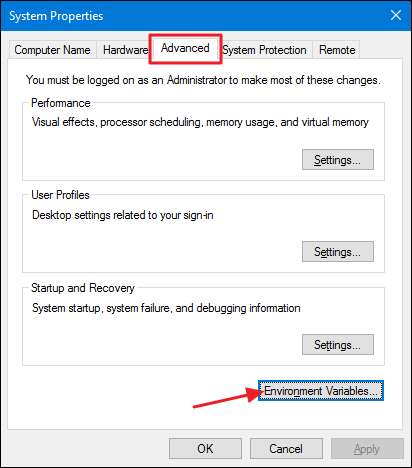
Im Fenster Umgebungsvariablen werden im oberen Feld Benutzervariablen angezeigt. Zwei dieser Variablen - TEMP und TMP - werden von Windows und anderen Apps zum Speichern von Dateien in einem temporären Ordner verwendet. Beachten Sie, dass diese Variablen spezifisch für den aktuell angemeldeten Benutzer sind. Wenn Sie also mehrere Benutzerkonten auf dem PC haben, müssen Sie sich als jeder Benutzer anmelden und diese Änderungen vornehmen. Wählen Sie die TEMP-Variable aus und klicken Sie auf die Schaltfläche „Bearbeiten“.
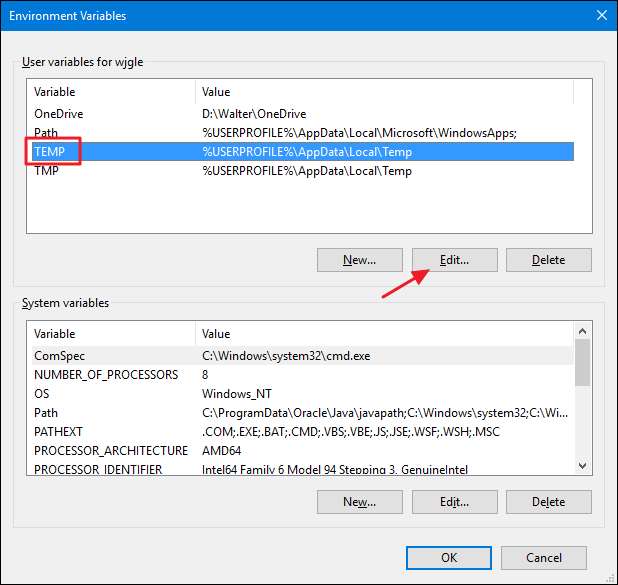
Geben Sie im Fenster Benutzervariable bearbeiten einen neuen Pfad für den TEMP-Ordner in das Feld "Variablenwert" ein. Alternativ können Sie auf die Schaltfläche „Verzeichnis durchsuchen“ klicken, um zu Ihrem gewünschten Speicherort zu navigieren. Wenn Sie die Suchmethode verwenden, stellen Sie sicher, dass Sie den TEMP-Ordner an dem gewünschten Speicherort erstellen und ihn dann auswählen. Wenn Sie den neuen Speicherort ausgewählt haben, klicken Sie auf "OK".
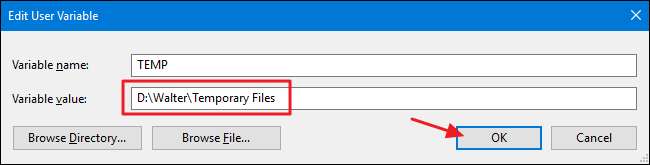
Jetzt müssen Sie zurückgehen und dieselben Schritte wiederholen, um die Position der TMP-Variablen so zu ändern, dass sie auf dieselbe neue Position verweist. Wenn Sie fertig sind, können Sie auch die Fenster "Umgebungsvariablen" und "Systemeigenschaften" schließen. Sie müssen Ihren PC neu starten, damit Windows die neuen Speicherorte verwendet, die Sie für temporäre Dateien angegeben haben. Sie können jederzeit überprüfen, ob die Änderungen hängen geblieben sind, indem Sie zum Fenster Umgebungsvariablen zurückkehren und sicherstellen, dass der neue Speicherort aufgelistet ist.







